Flir Lepton 3.5 + PureThermal 2
Flir Lepton 3.5 を PureThermal 2 にセットしたら Flir C5 とかみたいにカメラアプリ(Cheeseとか)で赤外線画像が見れると思ったけど見れなかった(TдT)。
ので、以下のような画面を出す方法について述べるよ!
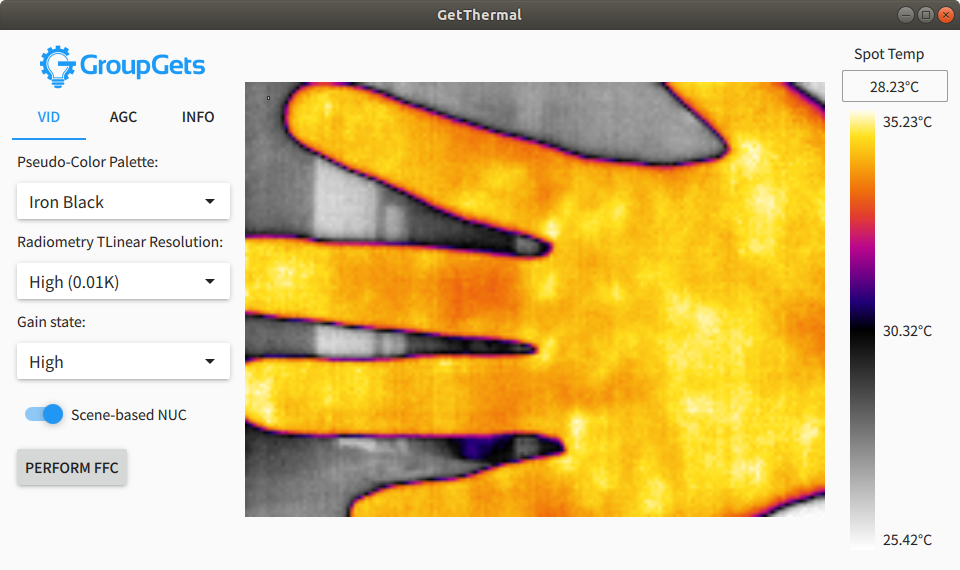
なお、OpenCV(C++)でごりごりやりたい人は以下のページで!
Ubuntu で PureThermal 2 に接続した Flir Lepton 3.5 を OpenCV(C++言語) でプログラムから制御する方法
GetThermal を使って表示する
世の中には良い人がいるもので、 Flir Lepton 3.5 + PureThermal 2 を表示させたりするプログラムを公開している。
以下は Ubuntu 18.04 だが、ほぼ同じ手順で Raspberry Pi でもできるはず!
まずは必要なやつを入れておく。
$ sudo apt install -y cmake
$ sudo apt install -y pkg-config
$ sudo apt install -y qtdeclarative5-dev
$ sudo apt install -y qtmultimedia5-dev
$ sudo apt install -y qml-module-qtmultimedia
$ sudo apt install -y libusb-dev
$ sudo apt install -y libqt5multimediawidgets5
$ sudo apt install -y libqt5multimedia5
$ sudo apt install -y libqt5multimedia5-plugins
んで、GetThermalをコンパイル。
$ git clone https://github.com/groupgets/GetThermal
$ cd GetThermal/
$ git submodule init
$ git submodule update
$ pushd libuvc
$ mkdir build
$ cd build
$ cmake ..
$ make
$ popd
$ mkdir build
$ cd build
$ qmake ../GetThermal.pro
$ make
ものは release の下にできているので、以下で実行。
$ sudo ./GetThermal
以上!!
失敗① カメラが見つからない
なんでかわからんが、実行したら以下のエラーが。
$ sudo ./GetThermal
UVC initialized
uvc_find_device: No such device (-4)
これはかなりはまってしまった。
結論を言えばUSBケーブルがだめだった。
転がってや安いやつを刺しててそれがNGだった。おそらく充電専用的なケーブルだったんだろう。
Ankerのやつを買ってつなげたところ、問題なく認識された!
ケーブルは大事。
失敗② 権限がない!
ケーブルいい感じにしたのにまだエラーが。
$ ./GetThermal
UVC initialized
Device found
uvc_open: Access denied (-3)
よく見るとエラーメッセージが違う。
権限か、rootだな。
と思い、sudo で実行すると、
$ sudo ./GetThermal
QStandardPaths: XDG_RUNTIME_DIR not set, defaulting to '/tmp/runtime-root'
UVC initialized
Device found
やったね!
以上!!